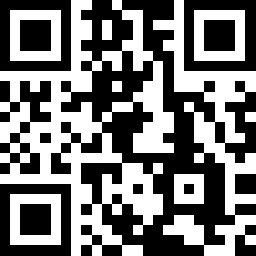
怎么把电脑彻底清理干净,很多人在使用电脑的时候会发现自己的电脑越来越卡顿,可能是因为自己没有经常性的保养导致有很多的垃圾占理了我们的内存,那么怎么把电脑彻底清理干净呢?
怎么把电脑彻底清理干净1
打开我们的电脑管家,里面有一项叫做清理垃圾,我们点击之后点击扫描垃圾。

点击扫描垃圾之前,我们可以选择清理的地方,小编建议大家都选上,然后开始清理之后,我们就能看到系统正在检查我们的系统。

对我们指定的地方进行检查之后,会将具体的内容展现出来,我们这时候只要点击立即清理就可以了。

这时候我们只要看到界面上方显示正在清理就可以了,我们需要做的就是慢慢的等待。

清理之后,系统会提示你已清理的垃圾,当然有些东西是需要我们进行深度清理的,比如一些软件的更新缓存,需要我们自己设置。

我们只需要把它提示依然有垃圾的'地方勾上对号,然后点击深度清理就可以了。

当清理完毕之后,我们没用的系统文件就可以清除干净了,最起码我们的电脑能运行的更流畅一些。

怎么把电脑彻底清理干净2
方法1
键盘上找到window键+R,系统跳出运行提示框。


在对话框里输入“chkdsk”,然后回车即可。


方法2
点击桌面上“我的电脑”,鼠标右键点击C盘,然后点击“属性”。

点击“磁盘清理”。

选择要删除的文件,在前面打上打“”,最后点击确定即可。

怎么把电脑彻底清理干净3
第一步,要想把电脑力的软件彻底删干净,首先在电脑桌面上找到“控制面板”四个字,然后点击它

第二步,进入“控制面板”界面后,我们会看到有很多功能选项,这时候我们找出“程序与功能”的选项

第三步,进入界面我们会看到很多桌面上存在的以及不存在的软件,不存在的软件在这里出现了,说明我们并没有删干净,这个时候就需要我们在这里再删一遍,双击要删除的软件,点击卸载就好了

 胡静儿子热爱中国传统文化 象棋武术样样精
胡静儿子热爱中国传统文化 象棋武术样样精  李开复患上淋巴癌 我们为什么会得癌?
李开复患上淋巴癌 我们为什么会得癌?  “毒”鞋子可致癌 “维尔仪”等多款名鞋上黑榜
“毒”鞋子可致癌 “维尔仪”等多款名鞋上黑榜  你的婚姻健康吗?教你为婚姻做体检
你的婚姻健康吗?教你为婚姻做体检  传猪哥亮暴瘦紧急住院 儿子医院照料爸爸
传猪哥亮暴瘦紧急住院 儿子医院照料爸爸  辣妈李小璐抱儿进剧组 育儿工作两不误
辣妈李小璐抱儿进剧组 育儿工作两不误  关爱职场“背奶”妈妈 母乳喂养小贴士
关爱职场“背奶”妈妈 母乳喂养小贴士  濮存昕爱女心切 15万拍下孙杨游泳课
濮存昕爱女心切 15万拍下孙杨游泳课  邓超夫妇座驾从奇瑞到百万豪车锐变 自曝爱电影和广场舞
邓超夫妇座驾从奇瑞到百万豪车锐变 自曝爱电影和广场舞  博弈智能驾驶未来 互联网公司VS传统车企
博弈智能驾驶未来 互联网公司VS传统车企  受春节因素扰动 我国2月车市趋冷
受春节因素扰动 我国2月车市趋冷  汽车消费投诉排第二 黑客攻击成新痛点
汽车消费投诉排第二 黑客攻击成新痛点  “滴滴海外”正式上线 国际化进程再进一步
“滴滴海外”正式上线 国际化进程再进一步  上汽或进入美国市场?名爵锐腾被曝光
上汽或进入美国市场?名爵锐腾被曝光  原滋原味的经典 宝马车型2002tii
原滋原味的经典 宝马车型2002tii  透明难维权更难 汽车电商战国时代的维权手册
透明难维权更难 汽车电商战国时代的维权手册  perfect whip洗面奶怎么样,perfect whip洗面奶好用吗,洗颜专科洗面奶怎么样
perfect whip洗面奶怎么样,perfect whip洗面奶好用吗,洗颜专科洗面奶怎么样  宽细发箍怎么戴好看 教你韩式最唯美的戴法
宽细发箍怎么戴好看 教你韩式最唯美的戴法  隔离霜的作用
隔离霜的作用  巴塞尔钟表珠宝展1号馆的“小霸主”
巴塞尔钟表珠宝展1号馆的“小霸主”  重生张译在线完整观看超清版 电视视剧重生最大反派是谁
重生张译在线完整观看超清版 电视视剧重生最大反派是谁  下颌骨脱臼怎么办? 3招教你自我复位
下颌骨脱臼怎么办? 3招教你自我复位  牢记!一天中最有效的护肤时间
牢记!一天中最有效的护肤时间  去哪儿网回应5元机票 5元特价机票是是怎么回事?
去哪儿网回应5元机票 5元特价机票是是怎么回事? 


